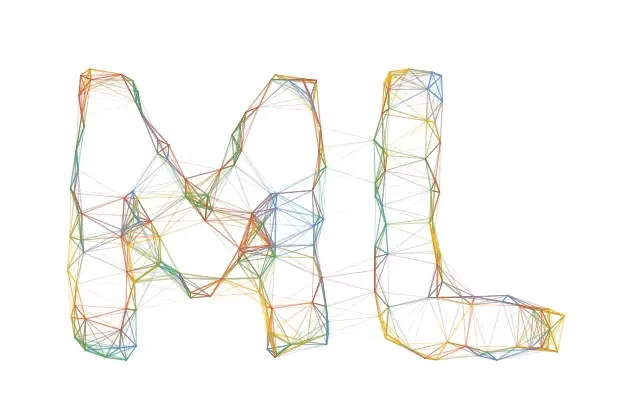
Machine
Learning
Joern Ploennigs
Visuelle Datenanalyse
Passende Diagramme¶
Die folgende Tabelle stellt passende Diagramme entsprechend der Zielstellungen und der Anzahl und des Datentyps der darzustellenden Variablen vor. Diese werden wir im weiteren Verlauf im Einzelnen diskutieren.
| Einzelne Variable | Mehrere Variablen | ||||
|---|---|---|---|---|---|
| Ziel | Numerisch | Kategorisch | Numerisch | Kategorisch | Gemischt |
| Trend | Line plot | Heatmap | Line plot | Heatmap | Heatmap |
| Saisonalität | Line plot | Heatmap | Line plot | Heatmap | Heatmap |
| Autokorrelation | Line plot | Heatmap | Line plot | Heatmap | Heatmap |
| Kreuzkorrelation | Line plot | Heatmap | Scatter plot | Bar chart | Strip plot, Box plot |
| Verhältnisse | Area plot | Pie chart | Area plot | Stacked Bar chart | Strip plot |
| Verteilung | Histogramm | Pie chart | Density Heatmaps | Bar chart | Box plot, Violin plot |
| Streuung | Histogramm | Bar chart | Scatterplot | Bar chart | Strip plot |
Wenn du z.B. den Temperaturverlauf auf einer Baustelle analysierst, eignet sich ein Lineplot. Wenn du verschiedene Lastarten auf Stützen einer Brücke vergleichen willst, kann ein Boxplot, Violinplot oder Bar Chart helfen. Zur Visualisierung eine Feuchtigkeitsverteilung in einer Wand ist ein Heatmap gut geeignet. Diese Visualisierungen sind auch vor dem Einsatz von Machine-Learning-Algorithmen entscheidend, um mögliche Probleme (z.B. ungleich verteilte Daten oder Korrelationen) zu erkennen.
Deshalb eignet sich Plotly Express insbesondere für einfache und schnelle Datenexploration.
import plotly.express as px
Als Beispiel für die Visualisierung laden den schon bekannten Wetterdatensatz des DWD für Warnemünde. Bevor man versucht Datensätze zu visualisieren, lohnt sich immer den Dataframe mit head anzusehen, so dass man sieht welche Spalten und Werte verfügbar sind.
egywth = pd.read_csv("../data/UROS/Energy1D_weather_clean.csv", parse_dates=[0])
egywth.head()
| Date | EV_HT_740 | EV_NT_740 | E_AV_Lab | E_SV_Lab | ES_Lab | DATUM_DT | STATIONS_ID | MESS_DATUM | QN_3 | ... | TMK | UPM | TXK | TNK | TGK | eor | TemperaturKlasse | HeizKuehlTage | QNS_4 | QNF_4 | |
|---|---|---|---|---|---|---|---|---|---|---|---|---|---|---|---|---|---|---|---|---|---|
| 0 | 2020-12-30 00:00:00+00:00 | NaN | NaN | NaN | NaN | NaN | 2020-12-30 00:00:00+00:00 | 4271.0 | 20201230.0 | 10.0 | ... | 4.0 | 81.0 | 4.6 | 2.9 | 2.2 | eor | Cold | Heizgradtag | nicht alle Parameter korrigiert | 5 |
| 1 | 2020-12-31 00:00:00+00:00 | NaN | NaN | 1256.0 | 291.0 | 5.0 | 2020-12-31 00:00:00+00:00 | 4271.0 | 20201231.0 | 10.0 | ... | 3.4 | 83.0 | 4.4 | 2.3 | 0.9 | eor | Cold | Heizgradtag | nicht alle Parameter korrigiert | 5 |
| 2 | 2021-01-01 00:00:00+00:00 | 0.0 | 4080.0 | 1221.0 | 290.0 | 1.0 | 2021-01-01 00:00:00+00:00 | 4271.0 | 20210101.0 | 10.0 | ... | 2.0 | 90.0 | 3.0 | 1.1 | 0.3 | eor | Cold | Heizgradtag | nicht alle Parameter korrigiert | 5 |
| 3 | 2021-01-02 00:00:00+00:00 | 1170.0 | 2630.0 | 1243.0 | 284.0 | 2.0 | 2021-01-02 00:00:00+00:00 | 4271.0 | 20210102.0 | 10.0 | ... | 3.3 | 95.0 | 4.0 | 2.6 | 2.0 | eor | Cold | Heizgradtag | nicht alle Parameter korrigiert | 5 |
| 4 | 2021-01-03 00:00:00+00:00 | 0.0 | 3750.0 | 1222.0 | 283.0 | 2.0 | 2021-01-03 00:00:00+00:00 | 4271.0 | 20210103.0 | 10.0 | ... | 3.5 | 81.0 | 4.6 | 2.4 | 0.8 | eor | Cold | Heizgradtag | nicht alle Parameter korrigiert | 5 |
5 rows × 30 columns
Liniendiagramme (Line chart)¶
Wir können Liniendiagramme in Plotly mit px.line erstellen. Man gibt immer zuerst den Dataframe an und spezifiziert dann die Spaltenamen der Werte die als x und y verwendet werden sollen.
px.line(egywth, x="Date", y="TMK")
Wir können in dem Liniendiagramm auch mehrere Zeitreihen gleichzeitig anzeigen, indem wir als y-Werte mehrere Spalten angeben. Wollen wir zum Beispiel neben dem Mittelwert, die maximale und minimale Temperatur anzeigen, so können wir das mit:
px.line(egywth, x="Date", y=["TNK", "TMK", "TXK"])
Diese Darstellung ist etwas unübersichtlich. In solchen Fällen empfiehlt es sich die Zeitreihen nebeneinander in einzelnen Facetten darzustellen. Hierfür gibt es die Option facet_row (oder facter_col). Hierfür müssen wir den Datensatz in eine Reihendarstellung bringen, die wir im Abschnitt Dataframes Transformieren kennen gelernt haben.
import plotly.express as px
egywth_melt=egywth.melt(id_vars=['Date', "TemperaturKlasse"], value_vars=["TXK","TMK","TNK"])
px.line(egywth_melt, x="Date", y="value", facet_row ="variable")
In Facetten lassen sich auch Werte mit unterschiedlichen Skalen nebeneinander gut darstellen. Zum Beispiel die Temperatur mit dem Energieverbrauch "ES_Lab", wo wir eine erkennbare Parallelität sehen, allerdings mit einer zeitlichen Verschiebung, da die Energie der Temperatur ca. 30 Tage voran schreitet.
egywth_melt=egywth.melt(id_vars=['Date', "TemperaturKlasse"], value_vars=["TMK", "ES_Lab"])
px.line(egywth_melt, x="Date", y="value", facet_row ="variable").update_yaxes(matches=None)
Flächendiagramme (Area chart)¶
Flächendiagramme sind Liniendiagrammen, bei denen die Fläche unter der Linie gefüllt ist. Sie sind dann sinnvoll, wenn es um die Visualisierung dieser Fläche geht, z.B. bei Integralen, Wahrscheinlichkeitsverteilungen. Zu beachten ist, dass die Flächen standartmäßig aufaddiert werden (stacking). Damit kann man zum Beispiel unterschiedliche Energieverbräuche gut visualisieren.
Flächendiagramme sind genauso wie Liniendiagramme zu benutzen.
px.area(egywth, x='Date', y=["EV_HT_740", "EV_NT_740", "E_AV_Lab", "E_SV_Lab", "ES_Lab"])
Heatmaps¶
Heatmaps eignen sich zur Visualisierung von kategorischen Zeitreihen. Hierbei geht es genauso um die Erkennung von Saisonalität, Korrelation und Trends. Sie können auch für numerische Zeitreihen verwendet werden, wenn insbesondere die Mustererkennung im Vordergrund steht.
Hierfür verwendet man in Plotly die Funktion imshow. Sie ist eigentlich dazu da 2D Bilder darzustellen und akzeptiert deshalb nur eine Matrix an Werten. Diese können wir aus dem Datensatz erzeugen durch Auswahl spezifischer Spalten und Transposition dieser
px.imshow(egywth[["EV_HT_740", "EV_NT_740", "E_AV_Lab", "E_SV_Lab", "ES_Lab"]].T, x=egywth["Date"], color_continuous_scale='Viridis')
Dadurch kann man nun gut die wöchentliche Saisonalität im Energieverbrauch sehen. Ferner erkennen wir, dass am Wochenende vor Oktober 2022 bereits, immer "EV_HT_740" auf "EV_NT_740" umgelegt wird.
Dies können wir auch für kategorische Variablen nutzen. Hierfür müssen wir allerdings diese in eine numerische Darstellung überführen.
In dem Abschnitt Konvertierung kategorischer Variablen haben wir kennen gelernt, dass das mit der Funktion factorize geht.
TK_Fact, TK_Map = pd.factorize(egywth.TemperaturKlasse) # Wandel die kategorische Variable in eine Numerische um
TK_Fact = np.array([TK_Fact]) # Wandel die Serie in eine Matrix um, die von imshow erwartet wird
px.imshow(TK_Fact, x=egywth["Date"])
Streudiagramme (Scatterplot)¶
Ein Streudiagramm oder Punktewolke ist ein Diagramm, bei dem eine numerische Variable y über einer numerischen Variable x als Punkt dargestellt wird.
Das Streudiagramm eignet sich besonders zur Visualisierung der Korrelation und deren Streuung zwischen beiden Variablen. Im Gegensatz zu Liniendiagrammen werden zwischen aufeinander folgenden Werten keine Linien gezogen. Dadurch blendet man saisonale Aspekte und Autokorrelation bewusst aus.
Scatterplots können genauso verwendet werden, wie Liniendiagramme in Plotly (Liniendiagramme sind ein Untertyp von Scatterplots). Prinzipiell können wir damit auch Zeitreihen der Temperatur visualisieren.
px.scatter(egywth, x="Date", y="TMK")
Dabei zeigt sich, dass Saisonalität und Autokorrelation schlechter zu erkennen sind und die Streuung stärker betont wird.
Die Stärke von Scatterplots offenbart sich, wenn man damit keine Zeitreihen visualisiert, sondern numerische Variablen vergleicht. Vergleichen wir zum Beispiel die Entwicklung der minimalen und maximalen Temperatur im Vergleich zur mittleren Tagestemperatur.
px.scatter(egywth, x="TMK", y=["TNK", "TXK"], opacity=.2) # es empfieht sich bei vielen Werten die opacity zu reduzieren
Jetzt ist der wenig überraschende lineare Zusammenhang zwischen den Variablen gut zu erkennen.
Interessanter ist es, wenn wir uns den Zusammenhang zwischen der Temperatur und dem Dampfdruck ansehen, welcher mist wie stark Wassermoleküle versuchen, von einer Oberfläche in die Luft überzugehen.
px.scatter(egywth, x="TMK", y="VPM", opacity=.3)
Hier sehen wir einen exponentiellen Zusammenhang. Der ist erklärbar, da an warmen Tagen, die Wassermoleküle mehr Energie haben und somit eher verdampfen. Jetzt könnte man annehmen, dass deshalb an warmen Tagen auch die Luftfeuchtigkeit höher ist. Wenn wir nachschauen, sehen wir, dass sich diese Annahme in unserem Datensatz nicht bestätigt wird. Zur Verdeutlichung nutzen wir die kategorische Variable TemperaturKlasse
px.scatter(egywth, x="TMK", y="UPM", opacity=.2)
Betrachten wir den zuvor entdeckten Zusammenhang zwischen der Temperatur und der Energie "ES_Lab" ansehen. Hier sehen wir, dass der im Linienplot sichtbare Zusammenhang nicht mehr so klar zu erkennen ist, das liegt an der zuvor diskutierten zeitlichen Verschiebung. So eine Verschiebung ist beim Trainieren von ML-Modellen später problematisch, wenn sie nicht adressiert wird, weil das Modell diesen Zusammenhang nicht erkennen kann.
px.scatter(egywth, x="TMK", y="ES_Lab", opacity=.2)
All diese Untersuchungen macht man meist gemeinsam, indem man ein Streudiagrammatrix über alle numerischen Daten in einem Datensatz plottet. Hierfür bietet Plotly die Funktion
px.scatter_matrix(egywth, dimensions=["TMK", "VPM", "UPM", "ES_Lab"], opacity=.1)
Balkendiagramme¶
Balkendiagramm verwendet man zur Darstellung von kategorischen Werten. Hierbei werden auf der x-Achse die Kategorien gelistet und darüber auf der y-Achse ein rechteckiger Balken, der die Häufigkeit, Proportionen oder andere Werte für jede Kategorien darstellt.
Balkendiagramme eignen sich besonders gut, um Häufigkeiten von Kategorien und Kreuzkombination dieser zu vergleichen.
Plotly bietet hierfür die Funktion px.bar. Man kann sie einfach mit einer Kategorie aufrufen, allerdings ist das Ergebnis nicht sehr lesbar, weil Plotly die Häufigkeit nicht aufaddiert.
px.bar(egywth, x='TemperaturKlasse')
Deshalb müssen wir die Anzahl vorher zählen, was wir mit einer Gruppierung via groupby und der Zählung via count der Spalte bestimmen können.
egywth_tmpcls=egywth[["Date","TemperaturKlasse"]].groupby("TemperaturKlasse").count().reset_index()
egywth_tmpcls
| TemperaturKlasse | Date | |
|---|---|---|
| 0 | Cold | 659 |
| 1 | Cool | 260 |
| 2 | Mild | 170 |
| 3 | Warm | 9 |
px.bar(egywth_tmpcls, x='TemperaturKlasse', y="Date")
Boxplots eignen sich auch um Kreuzkombination von Kategorien zu untersuchen. Zum Beispiel wollen wir wissen in welchen Monaten welche Temperaturklassen auftreten. Dafür erzeugen wir uns eine Spalte Monat und beziehen diese in unsere Aggregation mit ein.
egywth["Monat"]=egywth.Date.dt.month
egywth_tmpclsM=egywth[["Date","TemperaturKlasse","Monat"]].groupby(["TemperaturKlasse","Monat"]).count().reset_index()
egywth_tmpclsM.head()
| TemperaturKlasse | Monat | Date | |
|---|---|---|---|
| 0 | Cold | 1 | 93 |
| 1 | Cold | 2 | 83 |
| 2 | Cold | 3 | 93 |
| 3 | Cold | 4 | 89 |
| 4 | Cold | 5 | 54 |
Anstatt dass wir jetzt jede Kombination zusammenführen müssen, können wir die neue Spalte einfach als color Parameter in dem Balkendiagramm mit angeben. Plotly coloriert jetzt automatisch die unterschiedlichen Kategorien
px.bar(egywth_tmpclsM, x='TemperaturKlasse', y="Date", color="Monat") # durch setzen von color erhalten wir auch farbliche kategorien
egywth_tmpclsM=egywth[["Date","HeizKuehlTage","TemperaturKlasse"]].groupby(["TemperaturKlasse","HeizKuehlTage"]).count().reset_index()
egywth_tmpclsM.head()
| TemperaturKlasse | HeizKuehlTage | Date | |
|---|---|---|---|
| 0 | Cold | Heizgradtag | 659 |
| 1 | Cool | Heizgradtag | 81 |
| 2 | Cool | Normaltag | 179 |
| 3 | Mild | Kühlgradtag | 22 |
| 4 | Mild | Normaltag | 148 |
px.bar(egywth_tmpclsM, x='TemperaturKlasse', y="Date", color="HeizKuehlTage") # durch setzen von color erhalten wir auch farbliche kategorien
Tortendiagramme¶
Tortendiagramme sind eine Alternative zu Balkendiagrammen die insbesondere Verwendet werden, wenn die Proportionen zwischen den Werten wichtig sind. Sie erlauben allerdings nicht Kreuzkombinationen von Kategorien darzustellen.
px.pie(egywth_tmpcls, names='TemperaturKlasse', values="Date")
Histogramme¶
Histogramme sind eine besondere Art von Balkendiagramm, wobei die Länge jedes Balkens auf der y-Achse die Häufigkeit oder den Anteil der Datenpunkte in einem bestimmten Bereich oder Intervall auf der x-Achse darstellen. Sie werden benutzt, um die Verteilungsfunktion einer Variable zu analysieren.
Als erstes schauen wir uns die Verteilung des Luftdrucks.
px.histogram(egywth, x="PM")
Wir sehen hier schön ausgeprägte Normalverteilung, die leicht Linkslastig ist.
Bei der Temperatur ergibt sich eine bimodale Normalverteilung, d.h. eine Verteilung, die aus zwei überlagerten Normalverteilungen mit individuellen Maxima besteht.
px.histogram(egywth, x="TMK")
Der Energieverbrauch "ES_Lab" ist eher Gammaverteilt, da er oft 0 ist, wenn keine Last anliegt.
px.histogram(egywth, x="ES_Lab")
Auch hier können wir mehrere Spalten angeben, um die Histogramme zu vergleichen. So sehen wir zum Beispiel, dass "E_AV_Lab" und "E_SV_Lab" beide Normalverteilt sind. Hierfür erhöhen wir die Anzahl der Bins mit nbins.
px.histogram(egywth, x=["E_AV_Lab", "E_SV_Lab"], nbins=200)
Boxplots¶
Boxplots werden verwendet, um die Verteilungsform von Variablen in der Abhängigkeit von anderen meist kategorischen Variablen zu analysieren. In diesen Fällen werden Histogramme zu unübersichtlich und man reduziert das Histogramm auf die wichtigen statistischen Kenngrößen und zeigt diese in Form einer Box.
Um diese zu verstehen, visualisieren wir den Boxplot mal direkt über dem Histogramm des Luftdrucks.
px.histogram(egywth, x="PM", marginal="box")
Analysieren wir noch einmal den Zusammenhang zwischen dem Energieverbrauch "ES_Lab" und den Temperaturkategorien, so sehen wir wieder das bereits im Scatterplot beobachtete Verhalten.
px.box(egywth, x="TemperaturKlasse", y="ES_Lab")
Boxplots erlauben es dabei vor allem mehrere Kreuzkombinationen von kategorischen Variablen zu visualisieren. Zum Beispiel wollen wir wissen wie der Energieverbrauch in welchen Monaten und Temperaturklassen verteilt.
px.box(egywth, x="TemperaturKlasse", y="ES_Lab", color="Monat")
Violindiagramme¶
Violindiagramme sind eine Alternative zu Boxplots bei denen die Verteilungsdichte aus dem Histogramm anstatt der Box anzeigt wird, was meist einer Violine gleicht.
px.violin(egywth, x="TemperaturKlasse", y="ES_Lab")
Streudiagramme (Strip)¶
Eine weitere Alternative zu Boxplots sind Streudiagramme. Sie kombinieren die Idee von Scatterplots mit dem des Violinplots und ergeben ein Scatterplot mit kategorischen Variablen. Hierbei werden die Variablenwerte über den Kategorien so aufgetragen, dass sie sich minimal in x überlagern.
px.strip(egywth, x="TemperaturKlasse", y="ES_Lab")
Plots formatieren und abspeichern¶
Plotly bietet viele Funktionen um die erzeugten Diagramme zu formatieren und abzuspeichern.
Dafür ist es sinnvoll als erstes, das Diagramm einer Variable zuzuweisen, z.B. fig.
fig = px.line(egywth, x="Date", y="TMK")
Für die Abbildung fig können wir nun einen Titel und Achsenbeschriftungen festlegen. Dabei können wir HTML-Tags zur Formatierung benutzen.
fig.update_layout(title="<b>Wetterstation:</b> Rostock-Warnemuende",
xaxis_title="Datum",
yaxis_title="Tagesmittel der <br> Lufttemperatur in °C")
Jetzt können wir die Schriftarten ändern und die fertige Abbildung darstellen.
fig.update_layout(
title_font=dict(size=16, family="Times New Roman", color="darkblue"),
font_family="Times New Roman",
font_color="green",
)
fig.show()
Diese Abbildung können wir nun mit write_image abspeichern:
fig.write_image("temperaturverlauf.png")
und datenbanken